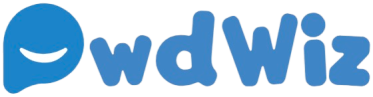「RAR・ZIP圧縮ファイルのパスワード破り完全ガイド!」
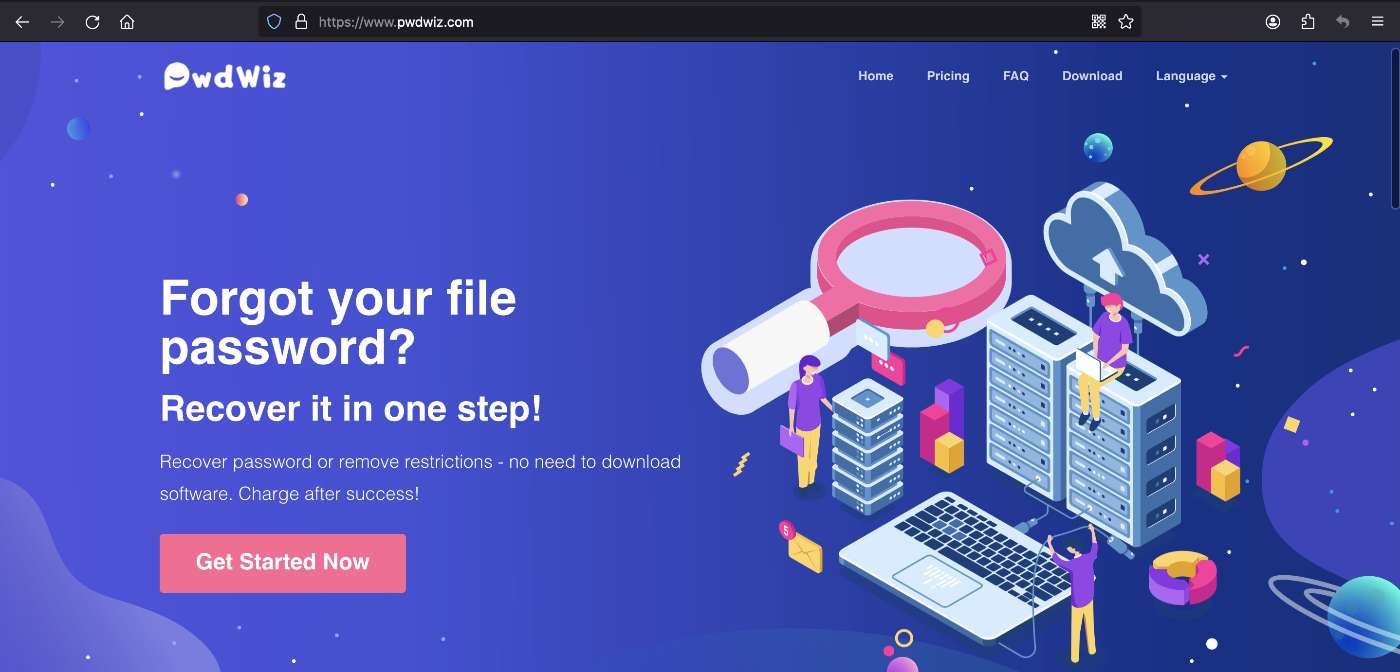
オンラインでRAR/ZIPファイルのパスワードを解読し、パスワードを見つけるための方法についてご紹介します。これは非常に安全で、簡単に操作できる方法です。ソフトウェアをダウンロードする必要もなく、パソコンやスマートフォンでも利用できます。以下が具体的な手順です。
具体的なステップは以下の通りです:
第一歩:ブラウザを開き、www.pwdwiz.comにアクセスします。ここでは、RAR/ZIP圧縮ファイルのパスワード解読が可能な便利なオンラインサービスが提供されています。
第二歩:「今すぐ始める」をクリックします。これにより、ユーザーセンターに移動し、ファイルをアップロードすることができます。RAR/ZIPファイルだけでなく、Word文書、Excelスプレッドシート、PDF文書、Officeドキュメント、PPTプレゼンテーションファイルなどもサポートされていますので、多目的に利用できます。
この方法は、非常にシンプルな手順で、数回のクリックで暗号化されたファイルのパスワードを見つけることができます。時間を無駄にすることなく、簡単にアクセスできるので、最も簡単な方法と言えるでしょう。
このオンラインサービスを利用することで、安全にファイルを処理できます。特に大切な文書やデータが入ったRAR/ZIPファイルがパスワードで保護されている場合、この方法は非常に便利です。データのセキュリティを気にしつつ、必要なファイルを迅速に取り戻すことができます。
まとめると、オンラインでRAR/ZIPファイルのパスワードを忘れた場合、この方法を使えば簡単に解決できます。具体的な手順は非常に簡単で、ユーザーが手軽に実行できる配慮がされています。さあ、今すぐwww.pwdwiz.comにアクセスして、あなたのファイルのパスワードを見つけてみてください。この方法を使えば、一つの手順で全てが解決します!